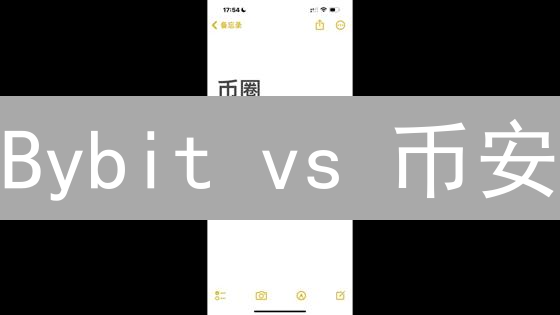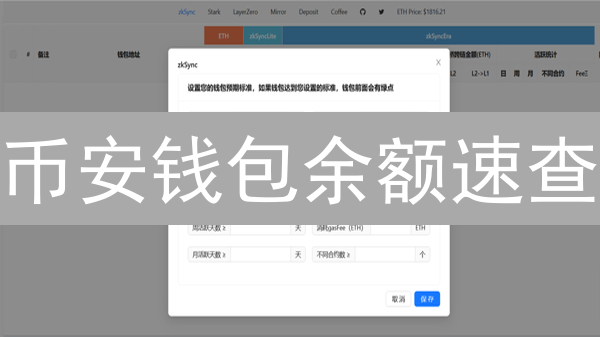Binance 和 Kraken 双重验证 (2FA) 设置指南:最大化您的加密货币账户安全
加密货币交易所账户是黑客的主要目标。为了保护您的资产免受未经授权的访问,启用双重验证 (2FA) 是至关重要的一步。本文将详细介绍如何在 Binance 和 Kraken 这两个领先的加密货币交易所上设置 2FA。
什么是双重验证 (2FA)?
双重验证 (2FA),也称为两步验证,是一种增强账户安全性的重要方法。它在传统的用户名密码登录之外,增加了一层额外的安全保障,要求用户提供两种不同类型的身份验证凭据,才能成功访问账户。这种多因素认证机制能够显著降低账户被盗用的风险,即使攻击者设法获取了用户的密码。
构成双重验证的两种因素通常包括:
- 您知道的东西: 这是指用户掌握的信息,最常见的就是密码。还可以是安全问题及答案、PIN码等。密码的强度至关重要,应避免使用容易猜测的密码,并定期更换。
- 您拥有的东西: 这一因素指的是用户可以实际控制的设备或信息。常见的形式包括:
- 短信验证码: 系统向用户注册的手机号码发送一次性验证码,用户需要在登录时输入该验证码。
- 身份验证器应用: 用户使用手机上的身份验证器应用程序(例如 Google Authenticator、Authy)生成一次性密码 (TOTP)。这些密码会定期自动更新。
- 硬件安全密钥: 例如 YubiKey,是一种物理设备,通过 USB 或 NFC 连接到计算机或移动设备,用于验证用户身份。
- 电子邮件验证码: 系统向用户注册的电子邮件地址发送验证码。
双重验证的工作原理是,用户在输入用户名和密码后,系统会提示输入第二种验证因素。例如,如果启用了短信验证码,系统会将验证码发送到用户的手机,用户需要在登录界面输入该验证码才能完成登录。只有同时具备了正确的密码和有效的第二种验证因素,用户才能成功访问账户。这种机制有效地防止了未经授权的访问,即使攻击者窃取了用户的密码。
实施双重验证的好处是显而易见的:
- 提高安全性: 显著降低账户被盗用的风险,即使密码泄露。
- 防止钓鱼攻击: 即使用户在钓鱼网站上输入了密码,攻击者也无法访问其账户,因为他们缺少第二种验证因素。
- 保护个人信息: 有效保护账户中的敏感信息,例如银行账户信息、个人身份信息等。
因此,强烈建议用户为所有重要的在线账户启用双重验证,例如电子邮件、社交媒体、银行账户、加密货币交易所等,以最大限度地保护自己的数字资产和个人信息。
币安 (Binance) 双重验证 (2FA) 设置
为了提升您的账户安全性,币安 (Binance) 提供了多种双重验证 (2FA) 选项。这些选项旨在为您的登录过程增加额外的安全层,即使您的密码泄露,也能有效防止未经授权的访问。目前可用的 2FA 选项包括:
- Google Authenticator (谷歌验证器): 这是一种基于时间的一次性密码 (TOTP) 验证方式。它使用您手机上的应用程序生成一个唯一的、每隔一段时间(通常为 30 秒)就会变化的验证码。我们强烈建议您使用 Google Authenticator,因为它相比短信验证更安全。
- 短信验证 (SMS Authentication): 币安会将一个验证码通过短信发送到您注册的手机号码。虽然这种方法较为方便,但安全性相对较低,容易受到 SIM 卡交换攻击。
- YubiKey: 一种硬件安全密钥,提供强大的物理安全保护,防止网络钓鱼和其他在线攻击。
重要安全提示: 短信验证存在潜在的安全风险,例如 SIM 卡交换攻击。在这种攻击中,攻击者会欺骗您的移动运营商,将您的电话号码转移到他们控制的 SIM 卡上。一旦成功,他们就可以接收您的短信验证码,并控制您的币安账户。因此,我们再次强烈建议您优先选择 Google Authenticator 或 YubiKey 等更安全的 2FA 方式,以最大程度地保护您的资产安全。
1. 登录您的 Binance 帐户:
访问 Binance 官方网站,使用您注册时使用的电子邮件地址和密码安全地登录您的个人 Binance 帐户。请务必仔细检查网址,以防钓鱼网站。启用双重验证 (2FA) 以提高账户安全性,建议使用 Google Authenticator 或短信验证。
2. 导航至安全设置:
成功登录您的账户后,请将鼠标指针悬停在页面右上角显示的个人资料图标之上。此操作将触发一个下拉菜单的显示。在该下拉菜单中,仔细查找并选择标记为“安全”的选项。点击此选项后,系统将自动将您重定向至专门的安全设置页面。在该页面,您可以管理与账户安全相关的各项设置,例如更改密码、启用双因素认证,以及查看最近的登录活动记录,从而有效提升账户的安全性。
3. 选择双重验证 (2FA) 方法:
在您的账户安全设置页面,您会发现多种双重验证 (2FA) 选项,旨在增强账户的安全性。常见的选项包括基于应用程序的身份验证器和基于短信的验证方式。
基于应用程序的身份验证器: 此类身份验证器通过在您的智能手机或平板电脑上安装的应用程序生成一次性密码。 常见的应用程序包括 Google 身份验证器、Authy 和 Microsoft 身份验证器。 选择此方法通常涉及扫描屏幕上显示的二维码,或手动输入提供的密钥到您的身份验证器应用程序中。 成功添加后,应用程序将定期生成新的验证码,您需要在登录时输入该验证码以完成身份验证。 与短信验证相比,基于应用程序的身份验证器通常被认为更安全,因为它不易受到 SIM 卡交换攻击或短信拦截等安全威胁。
基于短信的验证: 此方法通过短信将验证码发送到您的注册手机号码。 您需要在登录时输入收到的验证码以完成身份验证。 虽然短信验证相对方便,但它不如基于应用程序的身份验证器安全。 短信可能被拦截或延迟,并且用户的手机号码可能成为 SIM 卡交换攻击的目标。
要启用您选择的 2FA 方法,请找到与 "Google 身份验证器" 或 "短信身份验证" 对应的选项,并点击相应的 "启用" 或 "设置" 按钮。 按照屏幕上的指示完成设置过程。 请务必仔细阅读并理解每个步骤,以确保您正确配置了 2FA。 强烈建议您备份您的恢复密钥或代码,以便在您无法访问您的 2FA 设备时恢复您的帐户。
4. 使用 Google Authenticator 设置两步验证 (2FA):
- 下载并安装 Google Authenticator 应用: 如果您尚未在您的移动设备上安装 Google Authenticator 应用,请根据您的设备操作系统,从相应的应用商店下载并安装。对于 iOS 设备,请前往 App Store;对于 Android 设备,请前往 Google Play Store。确保下载官方版本的 Google Authenticator 以保障安全。
- 扫描二维码或手动输入密钥: 在 Binance 的两步验证设置页面,您将看到一个由 Binance 提供的二维码和一个对应的密钥。打开您手机上的 Google Authenticator 应用,点击应用内的“+”按钮,选择“扫描条形码”或“手动输入密钥”来添加新的 Binance 账户。如果您选择扫描条形码,请将您的手机摄像头对准 Binance 页面上的二维码。如果您选择手动输入密钥,请准确输入 Binance 提供的密钥字符串。请注意区分大小写。
- 输入验证码并验证: 成功扫描二维码或手动输入密钥后,Google Authenticator 应用将自动为您的 Binance 账户生成一个 6 位数的验证码。此验证码会定时更新,通常为每 30 秒更新一次。在 Binance 的 2FA 设置页面上,立即输入当前显示的 6 位数验证码,并提交以验证您的身份。请务必在验证码过期前完成输入。
- 备份您的密钥并妥善保管: 极其重要 ! Binance 将提供一个备份密钥(也称为恢复密钥)。这是恢复您的 2FA 设置的关键,务必将其安全地存储在一个或多个安全的地方。强烈建议您将备份密钥打印出来,并将其存储在与您的手机或电脑不同的安全位置,例如保险箱、银行保险柜或其他您信任的安全地点。如果您的手机丢失、损坏或 Google Authenticator 应用出现问题(例如卸载或数据清除),您可以使用此备份密钥来恢复您的 2FA 设置,重新获得对您的 Binance 账户的访问权限。切勿将备份密钥存储在不安全的地方,例如电子邮件、云存储或未经加密的文档中,以防止未经授权的访问。
- 完成设置并启用 2FA: 在您输入验证码并备份您的密钥后,仔细检查所有信息。确认无误后,单击 Binance 页面上的“启用”或类似的按钮,以完成 2FA 设置并启用两步验证。启用后,每次您登录 Binance 账户或进行提币等敏感操作时,系统都会要求您输入 Google Authenticator 应用生成的验证码,从而增强您账户的安全性。建议您在启用 2FA 后立即尝试登录您的 Binance 账户,以确保 2FA 设置已成功生效。
5. 使用短信验证设置两步验证 (2FA):
- 输入您的手机号码: 为了启用基于短信的两步验证,Binance 会要求您提供一个有效的手机号码。请务必输入您能够接收短信的常用号码。
- 验证您的手机号码: 在您提交手机号码后,Binance 会立即向该号码发送一条包含唯一验证码的短信。请仔细检查您的手机短信,并在 Binance 的两步验证设置页面上准确输入此验证码。验证码通常具有时效性,请尽快完成验证。
- 完成设置: 成功输入验证码后,点击“启用”或类似的按钮,确认并完成两步验证的设置。启用后,每次登录或进行敏感操作时,系统都会向您的手机发送验证码,从而提高账户的安全性。强烈建议仔细阅读 Binance 提供的相关安全提示和指南。
启用反网络钓鱼代码:
币安(Binance)提供一项增强账户安全性的重要功能,即反网络钓鱼代码。该功能允许用户创建一个唯一的、自定义的安全短语或代码,这个代码将嵌入到所有由币安官方发送的电子邮件中。
启用反网络钓鱼代码后,用户收到的每一封来自币安的邮件,例如提现确认、安全警报、或账户更新,都应该包含您设置的反网络钓鱼代码。如果邮件中缺少此代码,这可能表明该邮件并非来自币安官方,而是一次潜在的网络钓鱼攻击。
网络钓鱼攻击者常常伪装成合法的机构或公司,试图通过欺骗手段获取用户的敏感信息,如密码、API密钥或双重验证码。通过启用反网络钓鱼代码,您可以更容易地区分真假邮件,从而避免成为网络钓鱼攻击的受害者。
强烈建议所有币安用户启用此功能。启用步骤如下:
- 登录您的币安账户。
- 导航至“安全设置”页面。通常可以在用户中心或个人资料设置中找到。
- 在安全设置页面上,找到“反网络钓鱼代码”或类似命名的选项。
- 按照页面上的说明,设置您的自定义反网络钓鱼代码。请选择一个容易记住但又不易被他人猜测的代码。
- 确认您的设置。之后,所有来自币安的官方邮件都将包含此代码。
请务必定期检查您收到的币安邮件,确认其中包含正确的反网络钓鱼代码。如发现任何可疑情况,请立即向币安官方报告。
Kraken 双重验证 (2FA) 设置
为了进一步增强您的账户安全,Kraken 强烈建议您启用双重验证 (2FA)。启用 2FA 后,除了您的密码之外,还需要提供一个由 2FA 应用或设备生成的验证码才能登录或执行某些敏感操作,从而显著降低账户被盗的风险。
与 Binance 类似,Kraken 提供了多种 2FA 选项,以满足不同用户的需求和安全偏好。其中,Google Authenticator 是一款常用的移动应用程序,可生成基于时间的一次性密码 (TOTP),是 Kraken 推荐的 2FA 方法之一。您也可以选择使用 Authy 或其他兼容 TOTP 的身份验证器应用。
除了软件验证器外,Kraken 还支持使用 YubiKey 等硬件安全密钥进行 2FA。YubiKey 是一种物理设备,通过 USB 或 NFC 连接到您的计算机或移动设备,提供更高级别的安全性,可以有效防范网络钓鱼攻击。使用 YubiKey 进行 2FA 需要在 Kraken 账户中注册您的 YubiKey 设备。
强烈建议您备份您的 2FA 恢复代码或密钥。如果您的手机丢失、被盗或无法访问 2FA 应用,这些恢复选项将允许您重新获得账户访问权限。请将恢复代码保存在安全的地方,例如离线存储或密码管理器中。
1. 登录您的 Kraken 帐户:
访问 Kraken 官方网站,确保您访问的是官方且安全的域名,以防止网络钓鱼攻击。 在登录页面,准确输入您注册时设置的用户名或电子邮箱地址,以及您设置的密码。 强烈建议启用双重验证(2FA),例如使用 Google Authenticator 或 Authy 等应用程序生成的动态验证码,以增强帐户的安全性。 如果您忘记了密码,请使用“忘记密码”功能,并按照 Kraken 提供的步骤重置密码。 请注意,多次登录失败可能会导致帐户被暂时锁定,您需要按照 Kraken 的指示解锁帐户。 登录成功后,您将被重定向到您的 Kraken 帐户仪表板,在那里您可以查看您的资产、进行交易等操作。
2. 导航至安全设置:
成功登录您的账户后,请将鼠标指针悬停于页面右上角,通常显示为您个人资料的图标或头像。一个下拉菜单将会随即展开,清晰地呈现多个选项。在此菜单中,精准定位并点击“安全”选项。此操作将直接引导您进入专门的安全设置页面,在这里您可以管理和配置与您的账户安全相关的各项参数。
3. 选择双重验证 (2FA) 方法:
在账户的安全设置页面,您会看到多种双重验证 (2FA) 选项,例如“2FA 登录”、“2FA 交易”和“2FA 提币”。强烈建议您为所有这些选项启用 2FA,以构建多层安全防护,从而最大程度地保护您的账户免受未经授权的访问和潜在的资金损失。
启用“2FA 登录”后,每次您尝试登录账户时,除了用户名和密码外,还需要提供一个由 2FA 应用生成的验证码。 这可以防止攻击者仅凭您的密码访问您的帐户。
启用“2FA 交易”后,每当您尝试进行交易时,都需要输入一个额外的验证码。这确保了即使有人获得了您账户的访问权限,也无法未经您的授权进行资金转移。
“2FA 提币”则是在您尝试从账户中提取加密货币时增加一层安全保护。 启用此选项后,提币请求需要通过 2FA 验证才能完成。 这有助于防止未经授权的提币行为,即使攻击者设法入侵了您的帐户。
常用的 2FA 方法包括基于时间的一次性密码 (TOTP) 应用程序,如 Google Authenticator、Authy 或 Microsoft Authenticator。 这些应用程序会在您的手机上生成一个每隔一段时间(通常为 30 秒)更改的验证码。 您还可以选择短信验证码或硬件安全密钥作为 2FA 方法,具体取决于平台的支持情况和您的个人偏好。
请务必仔细阅读每个 2FA 选项的说明,并选择最适合您安全需求的方案。 设置完成后,务必妥善保管您的 2FA 恢复密钥或备份码,以便在您无法访问 2FA 设备时恢复帐户。
4. 启用双重身份验证 (2FA) 登录:
- 访问您的 Kraken 账户安全设置页面。
- 找到“双重身份验证 (2FA) 登录”选项,并点击其旁边的“设置”或“启用”按钮。
- 选择首选的 2FA 方法。强烈推荐使用“Authenticator App”(例如 Google Authenticator、Authy)。这些应用程序提供更强的安全性,且易于使用。短信验证码可能存在被拦截的风险。
-
扫描二维码或手动输入密钥:
Kraken 将在屏幕上显示一个二维码和一个由字母和数字组成的密钥。
- 使用二维码: 打开您的身份验证器应用程序(例如 Google Authenticator),寻找添加新账户的选项(通常是“+”按钮)。选择扫描二维码的选项,并将您的手机摄像头对准 Kraken 网站上显示的二维码。应用程序将自动配置 Kraken 账户。
- 手动输入密钥: 如果无法扫描二维码,您可以选择手动输入密钥。在身份验证器应用程序中,选择手动输入密钥的选项。将 Kraken 提供的密钥准确地输入到应用程序中。务必仔细核对,确保没有输入错误。
- 输入验证码: 成功添加 Kraken 账户后,身份验证器应用程序将每隔一段时间(通常为 30 秒)生成一个 6 位数的验证码。在 Kraken 的 2FA 设置页面上提供的输入框中,立即输入当前显示的验证码。请注意,验证码会频繁更新,因此请快速输入。
-
备份您的恢复代码:
完成验证码输入后,Kraken 将生成一个唯一的恢复代码。
这是至关重要的一步
。将此恢复代码抄写下来,并将其存储在多个安全且独立的位置。这些位置包括:
- 纸质备份:将代码写在纸上,并存放在保险箱或其他安全的地方。
- 数字备份:将代码保存在加密的文档中,并将其存储在云存储服务或密码管理器中。
- 离线存储:将代码保存在 USB 驱动器或其他离线存储设备上,并将其存放在安全的地方。
- 确认启用: 在确认您已经安全地备份了恢复代码后,勾选相应的复选框,并单击“启用”或“确认”按钮以完成 2FA 设置。启用后,每次登录 Kraken 时,除了用户名和密码外,还需要输入身份验证器应用程序生成的验证码。
5. 设置 2FA 交易和 2FA 提款:
为了进一步增强您的账户安全,建议您为交易和提款功能分别启用双重身份验证(2FA)。具体操作是重复上述启用 2FA 的步骤,但这次选择“2FA 交易”和“2FA 提款”选项。
启用 2FA 交易功能后,每次您尝试发起交易时,除了需要输入您的账户密码外,还需要输入由身份验证器应用生成的动态验证码。这可以有效防止未经授权的用户在您的账户上进行交易,即使他们的确获得了您的密码。
启用 2FA 提款功能后,每次您尝试从账户中提取资金时,同样需要输入动态验证码。这增加了额外的安全层,即使有人入侵了您的账户,也无法轻易将您的资金转移出去。确保您的资金安全。
请务必妥善保管您的 2FA 恢复密钥,并将其保存在安全的地方。如果您的手机丢失或身份验证器应用出现问题,您可以使用恢复密钥重新获得对您账户的访问权限。
主密钥 (Master Key):
Kraken 交易所提供一项增强安全性的功能,称为“主密钥”。主密钥是一个独立于您常用登录凭据的特殊加密密钥,它为您的账户增加了一层额外的保护。与您的密码或双因素身份验证 (2FA) 不同,主密钥主要用于执行高度敏感的账户管理操作,例如:
- 重置密码: 当您无法访问您的密码时,主密钥可以作为恢复账户访问权限的手段。
- 更改 2FA 设置: 修改您的双因素身份验证设置,例如添加、删除或更换 2FA 设备。
- 撤销 API 密钥: 如果您怀疑您的 API 密钥被泄露,可以使用主密钥来快速撤销它们,防止未经授权的交易或数据访问。
- 其他敏感操作: 未来 Kraken 可能会将主密钥用于其他高风险操作,以进一步保护您的账户安全。
要启用主密钥,请导航至您的 Kraken 账户的安全设置页面,查找“主密钥”选项,然后按照提供的详细步骤操作。设置过程通常包括生成主密钥,将其安全地备份,并确认您已成功备份。 务必将您的主密钥保存在极其安全的地方,例如离线硬件钱包、加密的 USB 驱动器,或以物理方式记录并存储在安全的地方。 切勿将主密钥存储在云端存储服务或任何容易受到网络攻击的地方。请记住,主密钥是您恢复账户控制权的最终手段,一旦丢失,将可能导致永久性地失去对您 Kraken 账户的访问权限。 在没有主密钥的情况下,即使联系 Kraken 客服,也可能难以恢复账户。因此,请务必谨慎对待主密钥的保管。
请注意,激活主密钥后,某些操作可能需要主密钥的授权才能执行,这会增加操作的复杂性,但也显著提高了安全性。 建议在充分理解主密钥的用途和风险后,再决定是否启用此功能。
定期更新您的密码:
除了启用双因素认证(2FA)以增强账户安全性之外,定期更新您的密码至关重要。密码是保护数字资产的第一道防线,因此必须采取措施确保其足够强大且难以破解。
理想情况下,一个强密码至少应包含 12 个字符,更长的密码通常更安全。密码应包含大小写字母(A-Z 和 a-z)、数字(0-9)和符号(例如 !@#$%^&*()_+=-`~[]\{}|;':",./<>?)的组合。这种多样性显著增加了密码的复杂性,使得黑客更难通过暴力破解或字典攻击来破解密码。
避免使用容易猜测的密码,例如您的生日、姓名、电话号码、宠物名字、常见单词或连续的数字/字母。这些信息通常容易通过公开渠道或社交媒体获得,使得您的账户更容易受到攻击。使用密码管理器可以帮助您生成和安全地存储复杂的随机密码,并避免重复使用相同的密码。
同时,避免在多个网站或服务中使用相同的密码。一旦其中一个网站受到攻击,您的其他使用相同密码的账户也将面临风险。定期更新密码的频率取决于您的安全需求,但建议至少每 3-6 个月更新一次关键账户的密码。启用密码泄露监控服务,以便在您的密码泄露时及时收到通知并立即更改密码。
警惕网络钓鱼攻击:
网络钓鱼攻击是一种常见的网络安全威胁,攻击者通过精心设计的欺骗手段,试图诱导用户泄露敏感的个人信息,例如用户名、密码、银行账户详细信息、加密货币钱包私钥等。攻击者通常会伪装成合法的机构或服务,例如知名的加密货币交易所 Kraken 或 Binance,并通过虚假的网站或电子邮件来实施欺诈行为。
在日常使用互联网时,务必保持高度警惕,切勿随意点击不明链接或打开来历不明的电子邮件,特别是那些声称来自银行、交易所或其他需要验证身份信息的机构的邮件。攻击者可能会使用各种伪装手段,使邮件看起来非常真实,但仔细检查发件人的电子邮件地址往往可以发现破绽。务必核实发件人的域名是否与官方网站的域名一致。
在访问 Kraken 或 Binance 等加密货币交易所的网站时,请务必仔细检查浏览器的地址栏,确保 URL 的拼写正确,并且使用了安全的 HTTPS 连接(地址栏中会显示一个锁形图标)。避免通过搜索引擎搜索到的链接访问交易所网站,因为攻击者可能会创建虚假的网站,并将其排在搜索结果的前面。
如果您对收到的电子邮件或访问的网站的真实性有任何疑问,请不要进行任何操作,例如输入用户名、密码或私钥。请直接通过官方网站或支持渠道联系 Kraken 或 Binance,向他们咨询并验证相关信息的真实性。永远不要通过电子邮件或聊天工具向任何人透露您的密码、私钥或其他敏感信息。Kraken 或 Binance 绝不会通过电子邮件索要您的密码或私钥。
为了增强安全性,建议您启用双因素身份验证 (2FA),这将为您的账户增加额外的安全保障。即使攻击者获取了您的密码,他们仍然需要提供第二个验证码才能登录您的账户。同时,定期更改您的密码,并使用强密码,例如包含大小写字母、数字和符号的复杂密码。